
Kuweka mpango huo kama chaguo-msingi kunamaanisha kuwa programu tumizi itafuta faili za kiendelezi fulani ukizibofya. Ikiwa utaweka kivinjari chaguo-msingi, hii itamaanisha kwamba programu hii itafungua viungo vyote vya url wakati unapoenda kwao kutoka kwa programu zingine (isipokuwa vivinjari) na hati. Kwa kuongezea, kivinjari kisichozinduliwa kitazinduliwa wakati wa kufanya vitendo vya mfumo muhimu kwa mawasiliano kwenye mtandao. Kwa kuongeza, unaweza kuweka defaults kwa kufungua faili za HTML na MHTML. Wacha tujue jinsi ya kufanya Opera kivinjari chaguo-msingi.
Kuweka chaguo-msingi kupitia kiweko cha kivinjari
Njia rahisi ni kufunga Opera na kivinjari chaguo-msingi kupitia kiolesura chake. Kila wakati programu inapoanza, ikiwa haijasanikishwa tayari kwa msingi, sanduku ndogo la mazungumzo linaonekana, linatoa kufanya usanikishaji huu. Bonyeza kitufe cha "Ndio", na kutoka wakati huo opera ni kivinjari chako chaguo-msingi.

Hii ndio njia rahisi ya kusanikisha Opera na kivinjari kisichozidi. Kwa kuongezea, ni ya ulimwengu wote, na inafaa kwa toleo zote za mfumo wa uendeshaji wa Windows. Kwa kuongezea, hata ikiwa hautasanikisha programu hii kwa default wakati huu, na bonyeza kitufe cha "Hapana", unaweza kuifanya wakati mwingine utakapozindua kivinjari, au hata baadaye sana.
Ukweli ni kwamba sanduku hili la mazungumzo litaonekana kila wakati hadi utakapoweka Opera kama kivinjari chaguo-msingi, au unapobonyeza kitufe cha "Hapana", usiangalie sanduku "Usiulize tena", kama inavyoonekana kwenye picha hapa chini.
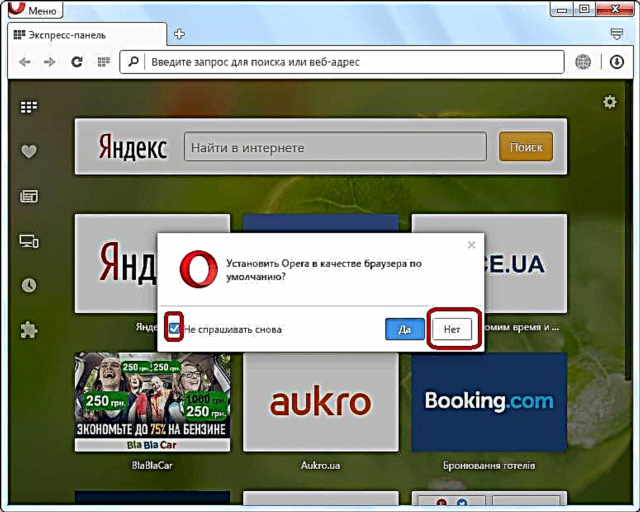
Katika kesi hii, mpango wa Opera hautakuwa kivinjari cha chaguo-msingi, lakini sanduku la mazungumzo linakuuliza ufanye hii halitaonekana tena. Lakini ni nini cha kufanya ikiwa ulizuia onyesho la toleo hili, na kisha ubadilishe mawazo yako, na kuamua bado kuweka Opera kama kivinjari chaguo-msingi? Tutazungumza juu ya hii hapa chini.
Kufunga Opera na kivinjari chaguo-msingi kupitia Jopo la Udhibiti la Windows
Kuna njia mbadala ya kufanya Opera kivinjari chaguo-msingi kupitia mipangilio ya mfumo wa Windows. Tunaonyesha jinsi hii inavyotokea na mfano wa mfumo wa uendeshaji wa Windows 7.
Nenda kwenye menyu ya Mwanzo, na uchague sehemu ya "Programu Mbadala".

Kwa kukosekana kwa sehemu hii kwenye menyu ya Mwanzo (na hii inaweza kuwa), nenda kwenye Jopo la Udhibiti.

Kisha chagua sehemu ya "Programu".

Na mwishowe, tunaenda kwenye sehemu tunayohitaji - "Programu za kawaida."

Kisha sisi bonyeza bidhaa - "Programu default kazi."

Kabla yetu inafungua windows ambayo unaweza kufafanua kazi za mipango maalum. Katika sehemu ya kushoto ya dirisha hili, tafuta mpango wa Opera, na ubonyeze jina lake na kitufe cha kushoto cha panya. Katika sehemu ya kulia ya dirisha, bonyeza juu ya uandishi "Tumia programu hii bila msingi."

Baada ya hapo, Opera inakuwa kivinjari chaguo-msingi.
Upendeleo mzuri wa tune
Kwa kuongezea, inawezekana kufanya chaguo-msingi wakati wa kufungua faili maalum, na kufanya kazi kwenye itifaki za mtandao.
Ili kufanya hivyo, wote katika kifungu sawa cha Jopo la Kudhibiti "Kazi za Mpangilio wa Chaguzi", wakiwa wamechagua Opera katika sehemu ya kushoto ya dirisha, katika nusu ya kulia bonyeza juu ya uandishi "Chagua udhuru wa mpango huu".

Baada ya hayo, dirisha hufungua na faili na itifaki kadhaa ambazo kivinjari cha Opera kinasaidia kufanya kazi nazo. Unapoangalia kisanduku karibu na kipengee fulani, Opera inakuwa mpango unaofungua kwa default.

Baada ya kufanya miadi ya lazima, bonyeza kitufe cha "Hifadhi".
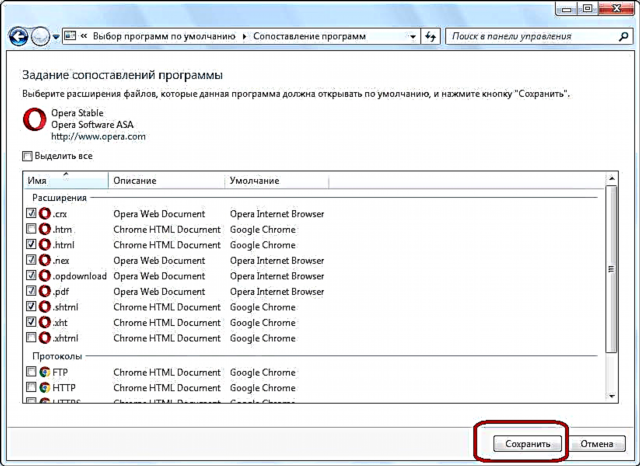
Sasa Opera itakuwa mpango wa chaguo-msingi wa faili na itifaki ambazo sisi wenyewe tumechagua.
Kama unavyoona, hata ikiwa umezuia mgawo wa kivinjari chaguo-msingi katika mpango wa Opera yenyewe, hali sio ngumu sana kurekebisha kupitia paneli ya kudhibiti. Kwa kuongezea, hapo unaweza kufanya kazi sahihi zaidi za faili na itifaki ambazo zinafunguliwa na kivinjari hiki bila chaguo.











